📌 相关文章
- 在Word 2010中创建表
- Word 2010中的目录
- Word 2010中的目录(1)
- 在Word 2010中移动(1)
- 在Word 2010中移动
- 在Word 2010中删除文本(1)
- 在Word 2010中删除文本
- 在Word 2010中调整页边距(1)
- 在Word 2010中调整页边距
- 在Word 2010中拆分表
- 在Word 2010中使用模板
- 在Word 2010中使用模板(1)
- 在Word 2010中选择文本
- 在Word 2010中选择文本(1)
- 在Word 2010中查找和替换
- 在Word 2010中查找和替换(1)
- Word 2010入门
- Word 2010入门(1)
- 在Word 2010中使用图形(1)
- 在Word 2010中使用图形
- 在Word 2010中插入文本
- 在Word 2010中移动文本(1)
- 在Word 2010中移动文本
- 在Word 2010中设置选项卡(1)
- 在Word 2010中设置选项卡
- 在Word 2010中添加公式(1)
- 在Word 2010中添加公式
- 在Word 2010中打印文档
- 在Word 2010中打印文档(1)
📜 Word 2010中的快速样式
📅 最后修改于: 2020-11-18 09:44:06 🧑 作者: Mango
在本章中,我们将讨论如何在Word 2010中应用快速样式。MicrosoftWord提供了一个快速样式库,您可以将其应用于标题,标题,文本和列表。快速样式带有固定的格式设置选项,例如字体,粗体和颜色,我们将在本章中对此进行介绍。
应用快速样式
以下步骤将帮助您了解如何将快速样式应用于文本的选定部分。
步骤1-选择要对其应用某种样式的文本部分。使用样式,您可以将文本的选定部分更改为文档的标题,副标题或标题。您可以根据需要尝试在文本上使用不同的样式。
步骤2-单击“主页”选项卡,然后将鼠标指针移到“样式库”中的可用样式上。您将看到所选文本部分将根据所选样式更改其样式。您可以通过单击更多样式按钮来显示更多可用样式。

步骤3-最后,要应用选定的样式,请单击该样式,然后您会发现该样式已应用于文本的选定部分。
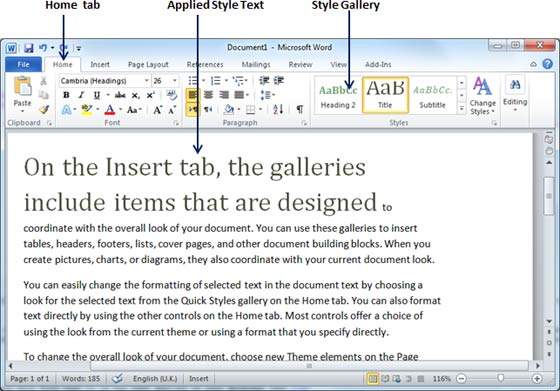
您可以通过选择“样式库”中的“普通”样式来使文本恢复正常显示。
改变风格
更改样式函数使您可以更改文档的默认字体,颜色,段落间距和样式。以下步骤将帮助您更改默认样式。
步骤1-打开需要更改其样式的文档。单击主页选项卡,然后单击更改样式按钮;这将显示所有可以更改的选项。您可以更改段落的样式,字体,颜色和间距。
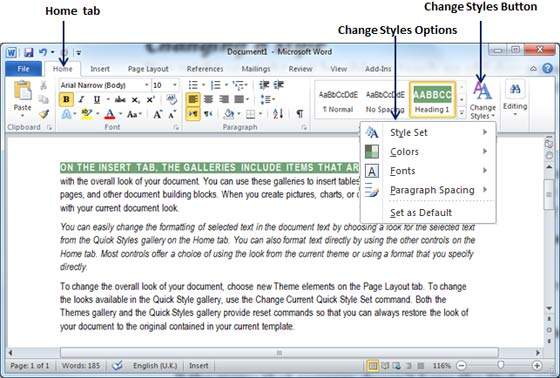
步骤2-如果需要更改样式集,请单击“样式集”选项;这将显示一个子菜单,以选择任何可用的样式集。将鼠标移到不同的样式集上时,您将获得实时文本预览,以了解最终结果。
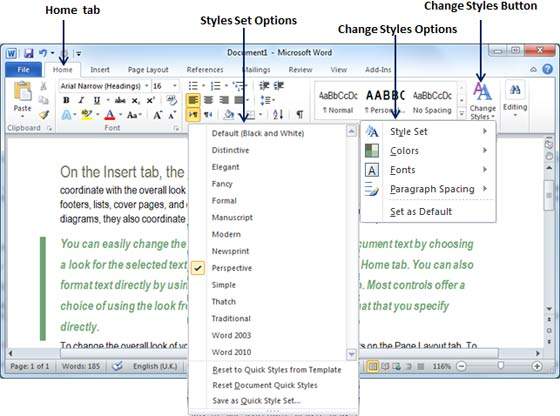
步骤3-要应用选定的样式集,请单击该样式集,您会发现该样式集已应用于您的文档。
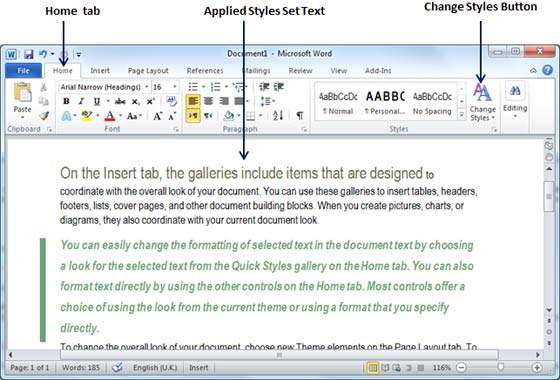
同样,您可以尝试应用字体,颜色和段落间距。您可以自己尝试这些选项。